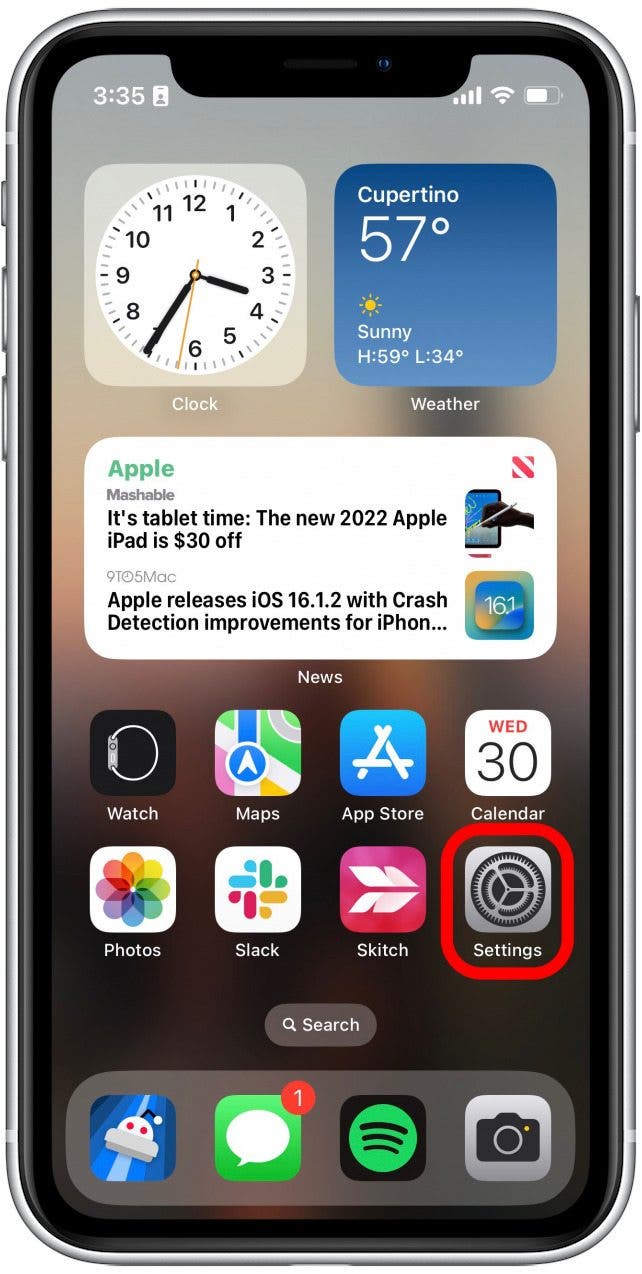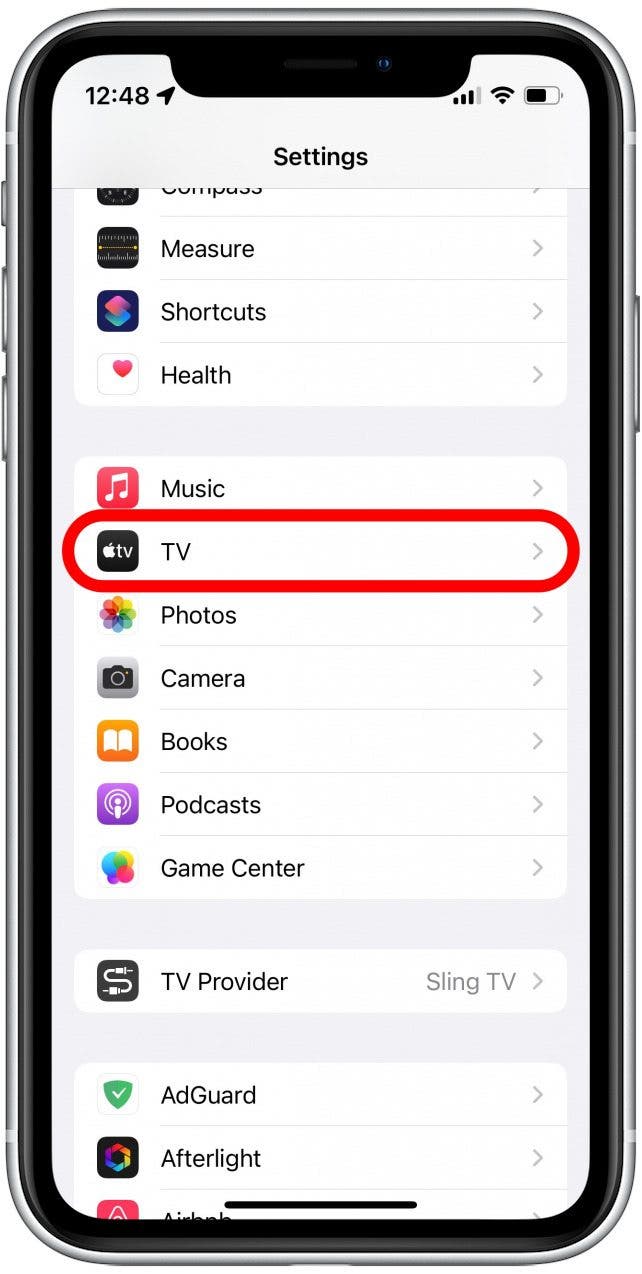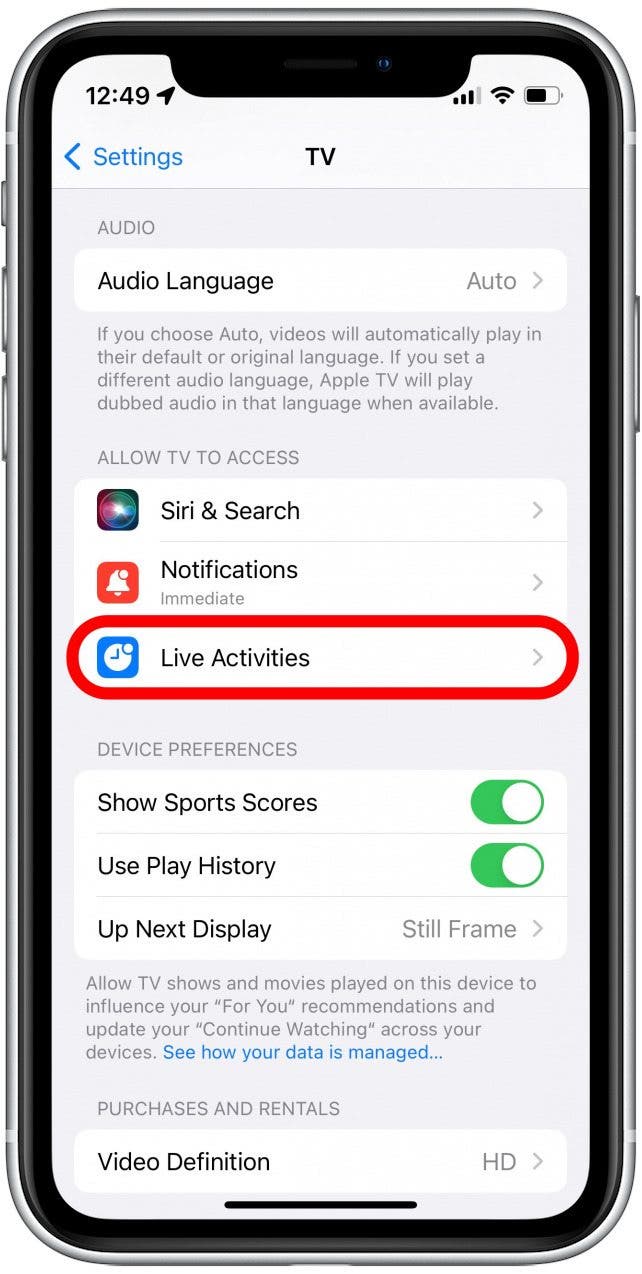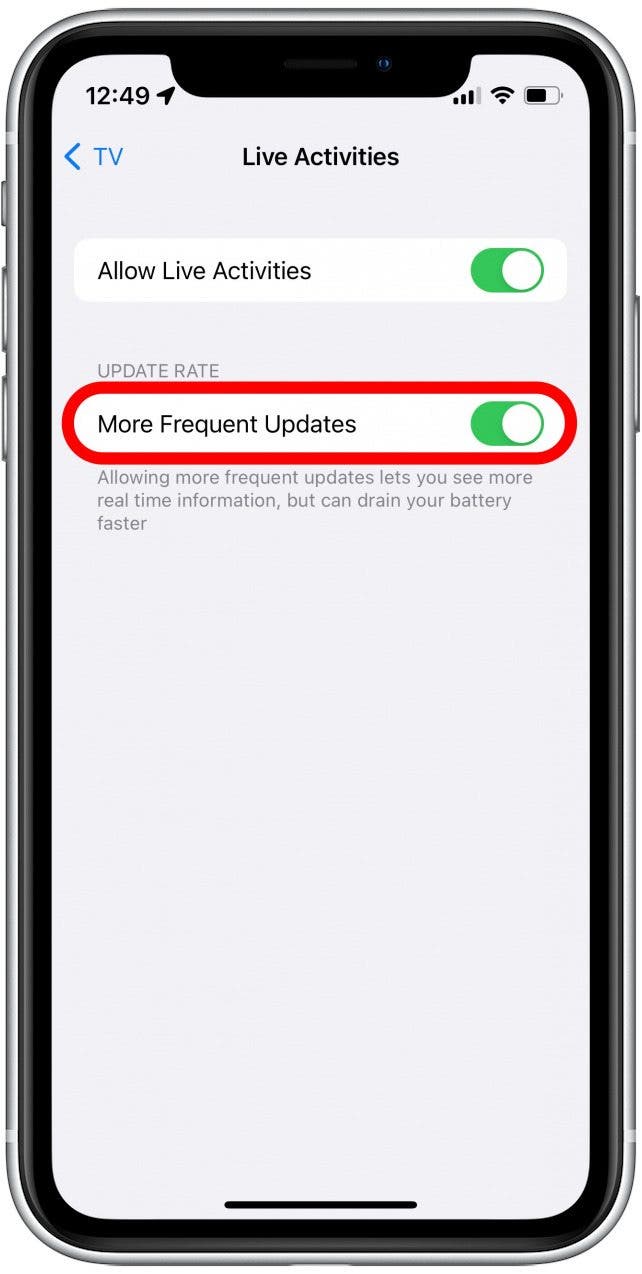Активность в реальном времени на iPhone: включите более частые обновления
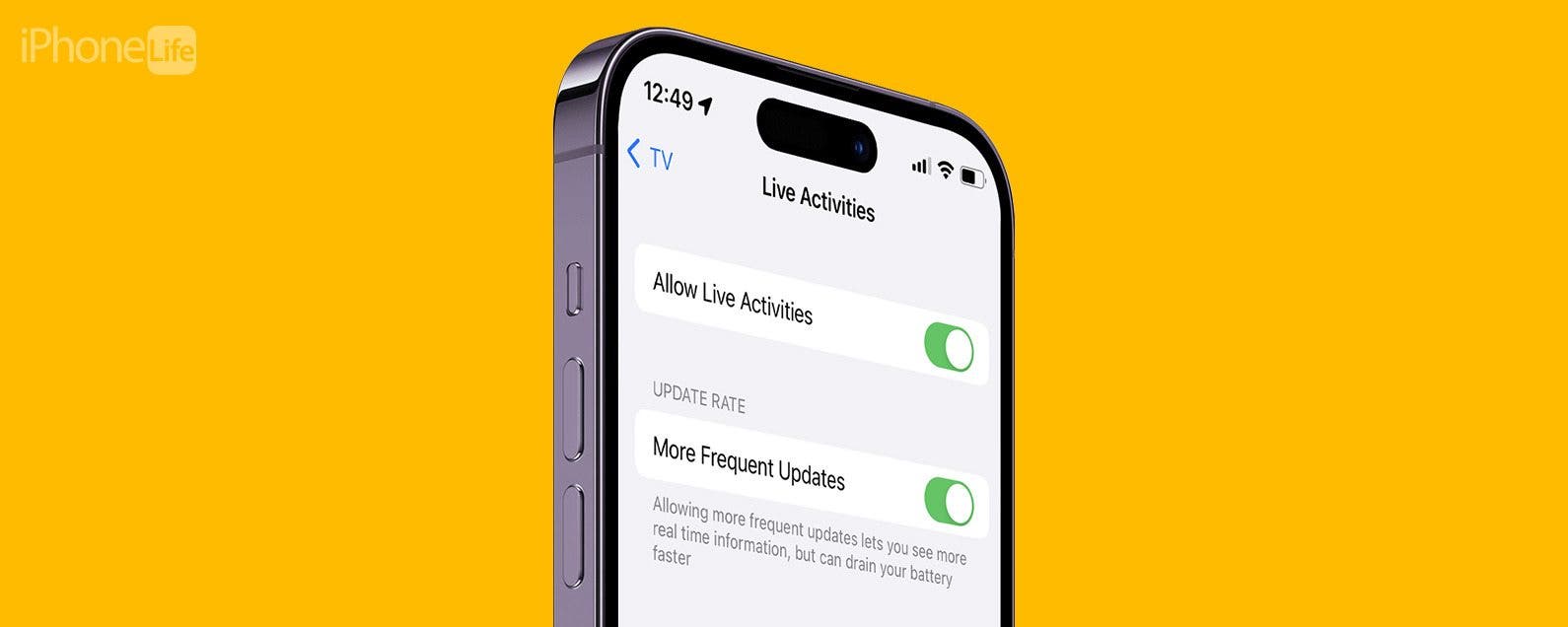
Live Activities — это новая функция, представленная в iOS 16, которая может отображать обновления приложений на экране блокировки. Live Activities может показывать вам все, что угодно: от срочных новостей до обновлений о доставке или спортивных счетов. Есть даже возможность включить более частые обновления для iOS 16 Live Activities!
Почему вам понравится этот совет
- Получите самую актуальную информацию одним взглядом.
- Будьте в курсе последних новостей и обновлений.
Как включить прямые трансляции с более частыми обновлениями
Live Activities — это новая функция экрана блокировки в iOS 16, которая показывает вам более подробную и актуальную информацию, чем обычные уведомления. Поскольку это относительно новая функция, не все приложения ее поддерживают. Для получения дополнительных полезных советов и рекомендаций по iPhone, например, о том, как писать заметки прямо с экрана блокировки, обязательно подпишитесь на нашу бесплатную рассылку «Совет дня», если вы еще этого не сделали. Теперь, вот как включить Live Activities и сделать обновления более частыми:

Откройте для себя скрытые возможности вашего iPhone. Получайте ежедневные советы (со скриншотами и понятными инструкциями), которые помогут вам освоить свой iPhone всего за одну минуту в день.
- Откройте приложение «Настройки».

- Прокрутите вниз и найдите приложение, из которого вы хотите получать более частые обновления. В этом примере мы используем приложение TV.

- Прокрутите вниз и нажмите «Текущие действия».

- Если переключатель «Разрешить прямые трансляции» еще не зеленый, коснитесь его, чтобы включить.

- Нажмите на переключатель рядом с опцией «Более частые обновления», чтобы он стал зеленым, указывая на то, что опция включена.

Примечание: Не все приложения поддерживают Live Activities, и не все приложения предлагают более частые обновления. Если вы видите только переключатель рядом с Live Activities, то это приложение не предоставляет более частые обновления.
Вот как включить Live Activities и получать более частые обновления. Обратите внимание, что ваш телефон будет использовать больше батареи, так как он будет постоянно проверять обновления в фоновом режиме. К счастью, есть и другие способы сэкономить заряд батареи вашего iPhone. Если вам интересно, в каких приложениях есть Live Activities, текущий список довольно короткий, так как он все еще новый, но мы надеемся, что многие другие приложения начнут использовать эту удобную функцию. Далее, откройте для себя другие замечательные экраны блокировки iOS 16, такие как экран блокировки погоды и экран блокировки астрономии.